
【2024】Mayaでのレンダリングのやり方は?手順・レンダラーの種類・不具合発生時の対処方法
Mayaでモデルを制作したあと、映像やモデリング画像、ゲーム用にモデルを使用する際には「レンダリング」作業が必要になります。
以前からモデリングを行っていた方の中には、Blender(ブレンダー)などの無料ツールでレンダリング操作を実行した経験がある方も多いかもしれません。しかし、Mayaはそういったオープンソースのソフトよりも精密なレンダリングが行えます。設定方法について理解しておくだけで、レンダリングのクオリティを一気に向上させられるため、より詳しい部分まで理解しておくことをおすすめします。
今回は、Mayaでレンダリングを行う方法・手順やうまくいかないときの対処法などを詳しく解説します。レンダリングの操作方法について理解を深めたい方は、ぜひ参考にしてみてください。
レンダリングとは
レンダリングとは、3Dモデルやアニメーションをよりグラフィカルに見せるためのプロセスのことを指します。具体的にはレンダリングによって、制作した画面を2D画像や動画として表現し、3Dモデルの質感やシーンの環境、空気感などを演出することが可能です。
レンダリングには、CPUやGPUなどのコンピュータリソースが必要であり、高品質のデータを出力するには多くの時間がかかるケースがあります。しかし、映像やゲームなど商業的に3D モデルを使用する場合には確実に必要となる操作であるため、精査3DCG制作を行っている方は覚えておきましょう。
Mayaのレンダリングでできること
Mayaは、高品質の静止画像やアニメーションを生成することに特化したツールです。そのため、高品質なレンダリングを可能にするさまざまなレンダリングオプション機能がついています。
たとえば、照明、影、材質、テクスチャなどをリアルにシミュレーションできたり、mental rayという機能を活用すれば、高品質なレイトレーシングを実現できたりします。これらの操作によって、フォトリアルな画面を作ることが可能です。
加えて、プラグインをインストールすれば、V-rayなどのより高品質なレンダリングエンジンを活用できます。映画、ゲーム、アニメーション、建築、製品デザインなど幅広い業界で利用されるほど、Mayでは高いレベルのレンダリングを実現できます。
MayaとBlenderのレンダリングにおける違い
MayaとBlenderは、どちらも3Dグラフィックスの制作に用いられる人気の高いソフトウェアですが、レンダリングの方法にはいくつかの違いがあります。
まず、MayaではArnoldやMental Rayなどの外部のレンダラーを利用することが一般的です。これらのレンダラーは、高品質なレンダリングを提供する反面、設定が複雑であったり、レンダリング時間が長くなってしまったりすることがあります。
一方、Blenderでは標準で内蔵されているCyclesレンダラーを利用することが多く、高品質でかつ設定が容易に行えます。また、GPUレンダリングに対応しており、レンダリングにかかる時間はMayaよりも早くなります。
つまり、Mayaは高品質なレンダリングを実現したい場合に役立ち、Blenderはスピーディーに操作を終えたい場合に役立ちます。どちらが優れているということはなく、プロジェクトの要件や制作目的に合わせて使い分けることで、そのシーンに最適なレンダリング結果を手にできるでしょう。
Mayaでレンダリングを行う手順
それでは、実際にMayaを使用してレンダリングを行う手順について解説していきましょう。
レンダリングを行う前の準備
レンダリングを実行する前に、次のチェックリストに沿ってレンダリングの準備を行いましょう。
- 高品質なモデルを準備する:メッシュやテクスチャなどの設定を行い、高品質なモデルを作る
- カメラを設定する:レンダリングするシーンを設定し、アングルや焦点距離、シェーディングなどを調整する
- ライトを設定する:光の強さや色温度の調整、影の設定などを行う
これらの準備が整ったら、レンダリングを実行できます。
レンダラーの選択
レンダラーとは、レンダリングを行うシステムのことです。Mayaでは、複数のレンダラーから自分の求めるクオリティに最適なものを選択し、利用できます。レンダラーを選択する場合、次のいずれかの操作を行いましょう。
- 「ウィンドウ」→「レンダリングエディタ」→「レンダービュー」から選択する
- 「レンダー」→「使用するレンダラー」をクリックして選択する
- 「レンダー設定」ウィンドウから選択する
シーン設定
Mayaでレンダリングを行う手順の中で、「シーン設定」は非常に重要です。シーン設定によってレンダリング結果が大きく変化するためです。
シーン設定を行う場合、まずはカメラの位置や画角、照明の設定、レンダリングする範囲などをシーンに設定します。そして、より細かい設定が必要な場合は「レンダリングの設定」エディタから設定を変更しましょう。
レンダリング前のシーン設定においては、品質のバランスを取るためにシャドウや反射などのエフェクトを設定することがコツです。また、求めるクオリティのレンダリング結果を得るのにどのくらいのレンダリング時間がかかるのかを把握したり、場合によっては短縮したりする必要があります。
レンダーレイヤーを分割
レンダーレイヤーを使用することで、キャラクターや背景などの要素を個別にレンダリングすることができます。また、複数のレンダーレイヤーを使用することで、それぞれのレイヤーごとに異なる設定を行うことができます。
さらに、レンダーレイヤーごとに使用するカメラを指定することも可能です。この操作を行うことで、レンダリングの品質を向上させられます。
ただし、レンダリングを行ううえで必須の操作ではありません。また、分割によって時間がかかることもあるため、必要に応じて設定を行うことが重要です。
レンダリングを実行
これまでの操作が終わったら、実際のレンダリングを行うステップとなります。
Mayaでレンダリングを行うには、高度なデータ処理能力を必要とするため、高品質すぎる環境をレンダリングする場合は、パソコンの労力で対応しきれないことがあります。そのため、必要に応じて設定を見直したり、GPUレンダリングに切り替えたりすることが重要です。
ちなみに、Mayaでレンダリングを行う場合の推奨スペックについては、Mayaの動作環境・Autodesk公式サイトで公開されています。
Mayaで利用できるレンダラーの種類
上記で紹介した手順でレンダリングを行うことができますが、中には「どのレンダラーを選択すれば良いかわからない……」と悩む方もいらっしゃるかもしれません。ここでは、Mayaで利用できるレンダラーの主な種類について3つ紹介します。
V-Ray
V-Rayは高速で高品質なレンダリングを実現するGPUアクセラレーション機能を持っており、Mayaのレンダリングを効率的に行えます。また、マテリアルの反射・屈折やグローバルイルミネーションなどの高度でフォトリアルなレンダリング技術を提供しているため、高品質な3Dアニメーションの制作に必要不可欠なツールです。
V-Rayを使用するためには、公式サイトから商品を購入してインストールする必要があります。「V-Ray 〇 for Maya」と記載されている商品を購入し、Mayaにインストールしましょう。
Arnold
MayaのデフォルトのレンダラーであるArnoldは、高品質で現実的なレンダリングを実現するために開発されたレンダラーです。Mayaをインストールした時点でプラグインを導入することなくArnolが利用できます。
Arnoldには、スピーディーにレンダリングが行える豊富な機能や設定が用意されており、高速化に強いことが特徴です。
ProRender
Mayaのレンダラーの一つであるProRenderは、AMDが提供する物理ベースのレンダリングエンジンです。CPUとGPUの性能を活用し、高速かつ写真のようにリアルな画像を制作することができます。
また、他のレンダラからProRenderへのシーンファイル変換、クラウドレンダリングサービスにも対応しており、使い勝手の良いレンダラーとなっています。Mayaのプロジェクトによってレンダリングの品質を変えたいというニーズがある場合には、ProRenderを利用すると良いでしょう。
レンダリングの書き出しで便利なフォーマット
次に、レンダリングの書き出しで便利なフォーマットを3つ紹介します。
png
pngは、画像保存する際に活用される形式で一般的なものの一つであり、透過性のある背景を扱えることが特徴です。たとえば、モデルのみを画像化したい場合に役立ちます。
また、画像の圧縮が可能であり、ファイルサイズを小さくすることが可能です。これにより、画像をデザインに活用する場合やWebサイトに活用する場合にも便利に活用できます。
tiff
tiffは、3DCG制作において使用頻度の高い拡張子です。処理にかかる時間がかかりすぎず、データ量を抑えられます。
また、印刷時にJPEG画像よりもきれい・きれいに印刷できるメリットもあり、画像が劣化しづらくなっています。ただし、インターネットでの表示に対応していないため、Webサイトに載せる場合には使えないフォーマットです。
tga
tgaとは、「Truevision Graphics Adapter(トゥルーヴィジョングラフィックスアダプター)」の略称であり、アニメーションやゲームで使用されることの多い拡張子です。画像を圧縮せずに保存するため、ファイルサイズは大きくなりがちですが、画像が劣化しないメリットがあります。
ただし、レイヤー構造を保存することはできないため、後で画像を調整する予定がある場合には他の拡張子を使用するのがおすすめです。
Mayaのレンダリングで不具合が発生した時の対処法
Mayaのレンダリングは前述した方法をもとに行うことができます。しかし、場合によってはレンダリングがうまく行えないケースもあるでしょう。ここでは、レンダリングで不具合が発生した際の対処法について紹介します。
レンダリングに時間がかかる
レンダリングが遅い原因には次のようなものがあります。
- スペックの低いパソコンやOSの問題
- 複雑な効果を使用している
- パソコンのスペックが低い
このような原因でレンダリングに時間がかかってしまう場合には、レンダリングの設定を変更したり、外部のクラウドレンダリングサービスを活用したりすることがおすすめです。
レンダリングの画面が暗い
Mayaでレンダリングした際に画面が暗い場合には、主に2つの原因について考えると良いでしょう。
まず、モデリングの画面で照明が設置されていない場合には、配置・調整が必要です。モデリング画面で照明を増やしたり照明の強度を上げたりすることで、画面全体を明るくできる場合があります。
次に、レンダリングの設定が誤っている場合には、設定を変更しましょう。具体的には、露光量(Expose)の設定で増加させることで、レンダリング時に多くの光を取り入れられるため、明るい画面に仕上げられます。
レンダリング自体ができない
Mayaでレンダリング自体ができない場合には、いくつかの原因が考えられます。
まずは、使用しているパソコンのスペックが十分でない場合に、レンダリングを実行できないことがあります。その場合は、より高性能なパソコンを購入する必要があります。もしくは、クラウドレンダリングサービスを使用するなど、アウトソーシングすることも検討すべきです。
また、Mayaの設定に問題がある場合にもレンダリングができないことがあります。その場合は、設定を確認してみてください。また、ファイルが破損していたり、ライセンスがうまく適用されていなかったりすることも考えられるでしょう。
パソコンの再起動やMayaの再インストールで解決できる場合もあるため、しっかりと保存してキャッシュをリセットすることも検討してみてください。
MayaのレンダリングならRender Poolがおすすめ
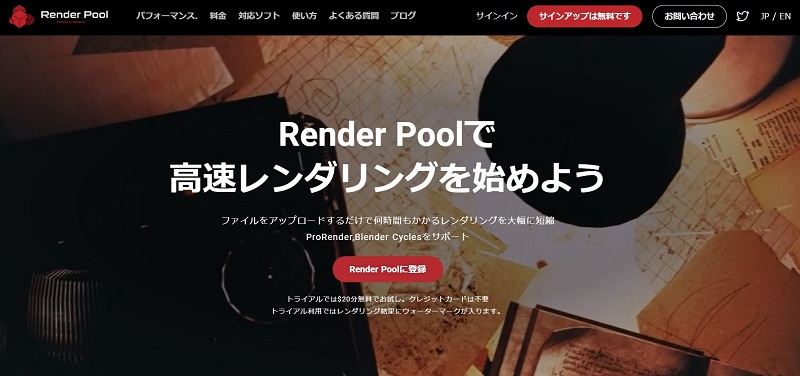
ここまで、Mayaのレンダリングについて解説してきましたが、レンダリング時にはさまざまなことに気をつけて操作を行わなければなりません。とはいえ、基本的にはデフォルトの状態でもレンダリング結果を得られます。また、設定を調整すればレンダリングはできるようになります。
しかし、パソコンのスペックによってレンダリングがうまくいかないケースでは、場合によってはレンダリング用のパソコンを購入する必要があり、多くの費用を必要とすることもあります。
そういった場合におすすめなのがクラウドレンダリングサービス「Render Pool」を活用する方法です。ここでは、Render Poolの魅力やMayaでRender Poolを活用するメリットについて詳しく解説します。
レンダリング時間を短縮できる
1つ目のメリットは、レンダリング時間を短縮できることです。
Mayaで高品質な映像や画像をレンダリングする場合、多くの時間を必要とすることがあります。たとえば、7分程度の動画で約3時間のレンダリング時間がかかってしまうケースもあります。
一方で、Render Poolを活用する場合、約30分でレンダリングを完了できます。そのため、納期がギリギリの場合やすぐに制作物を提出したい場合に役立つでしょう。
マシンパワー不足に悩まされない
2つ目のメリットは、パソコンのスペックに悩まされないことです。
レンダリングを行う場合、ある程度スペックの高いパソコンを使用する必要があります。場合によってはレンダリング中にクラッシュしてしまうケースがあり、データ自体が破損してしまうこともあります。
しかし、Render Poolを活用すれば、パソコンのスペックによってレンダリングができなくなることはありません。
コストを抑えられる
3つ目のメリットはコストを抑えられることです。
まず、レンダリングを行うためにはスペックの高いパソコンを購入する必要があります。しかし、Render Poolを使用すれば、スペックが低く安いパソコンでも問題なく高品質なレンダリング結果を手にすることが可能です。
また、レンダリング速度を高めるためにはレンダリングサーバーを導入する必要があり、その点でもコストがかかってしまいます。しかし、Render Poolなら必要なタイミングで費用を支払えば高品質なレンダリングを行うことができます。
さらに、1分3円からの低コストで利用できるため、前述した30分のレンダリングなら、900円で利用可能です。
まとめ
Mayaのレンダリングの方法やレンダリングで問題が発生した際の対処法などについて解説しました。
Mayaのレンダリングは少し設定が複雑であり、最初の頃は悩むこともあるかもしれませんが、慣れると素早くレンダリングを行えるようになるでしょう。本記事の内容も参考に、Mayaのレンダリング操作を覚えてみてください。
また、記事内で紹介したクラウドレンダリングサービス「Render Pool」について詳しく知りたい方は、こちらの公式サイトをチェックしてみてください。